

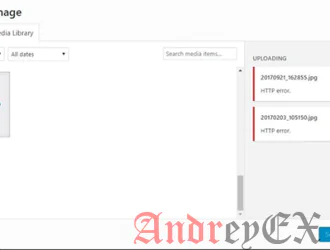
Вы видите ошибку HTTP при загрузке изображения в WordPress? Эта ошибка обычно возникает, когда вы загружаете изображение или другие файлы в WordPress с помощью встроенного медиа-загрузчика. В этой статье мы покажем вам, как легко исправить ошибку загрузки изображения по HTTP в WordPress.
Есть целый ряд вещей, которые могут привести к ошибке HTTP, когда вы пытаетесь загрузить файлы, используя медиа-загрузчик WordPress. В принципе, WordPress не в состоянии выяснить причину, и именно поэтому он отображает общее сообщение об ошибке «HTTP».
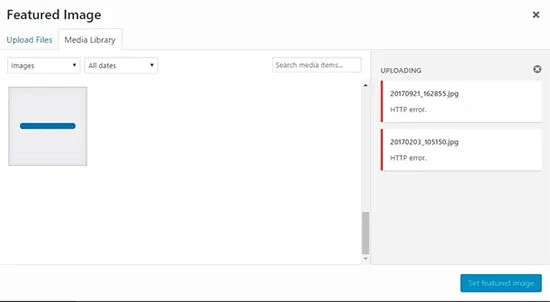
Разочарованием является то, что это сообщение об ошибке не дает никакого понятия о том, что может быть причиной. Это означает, что вам придется попробовать различные решения, чтобы найти причину и исправить ошибку.
А теперь, давайте посмотрим, как диагностировать и исправить ошибку HTTP во время загрузки изображения в WordPress.
Во- первых, вы должны подождать несколько минут, а затем попытайтесь загрузить файл изображения снова. Эта ошибка иногда вызвана низкими ресурсами сервера, которые автоматически закрепляются на большинстве серверах WordPress.
Если это не сработает, то вы можете попробовать загрузить другой файл изображения. Если другие загрузки файлов успешны, попробуйте сохранить исходный файл изображения меньшего размера и повторите загрузку.
И, наконец, вы можете попробовать сохранить файл в другой формат. Например, изменить формат JPEG в PNG с помощью программного обеспечения для редактирования изображений. После этого повторите попытку загрузки файла.
Если все эти шаги приводят к ошибке HTTP, то это означает, что ошибка не вызвана временным сбоем и, безусловно, нуждается в вашей немедленном внимании.
Наиболее распространенной причиной этой ошибки является отсутствие доступной памяти для использования WordPress. Чтобы это исправить, необходимо увеличить объем памяти PHP, которое можно использовать на сервере.
Вы можете сделать это, добавив следующий код в файл wp-config.php.
define( 'WP_MEMORY_LIMIT', '256M' );
Этот код увеличивает объем памяти WordPress на 256 Мб, которого будет достаточно, чтобы устранить любые предельные проблемы памяти.
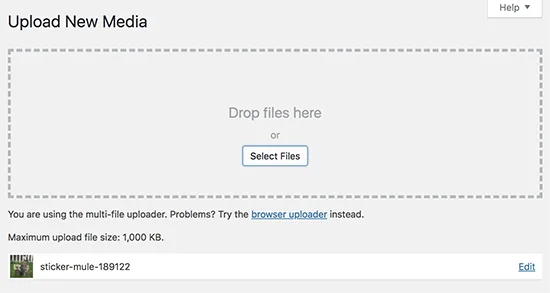
WordPress работает на PHP, который использует два модуля для обработки изображений. Эти модули называются GD Library и Imagick. WordPress может использовать один из них в зависимости от того, какой из них доступен.
Тем не менее, Imagick известно, часто сталкиваются с проблемами памяти, вызывая ошибку HTTP во время загрузки изображения. Чтобы исправить это, вы можете сделать редактор изображений GD Library по умолчанию.
Вы можете сделать это, просто добавив этот код вашей темы в файл functions.php или сайт-специфический плагин.
function wpb_image_editor_default_to_gd( $editors ) {
$gd_editor = 'WP_Image_Editor_GD';
$editors = array_diff( $editors, array( $gd_editor ) );
array_unshift( $editors, $gd_editor );
return $editors;
}
add_filter( 'wp_image_editors', 'wpb_image_editor_default_to_gd' );
После добавления этого кода, вы можете повторить попытку загрузки файлов с помощью медиа-загрузчика. Если это не решит проблему, то вы можете удалить этот код и попробовать другие методы, описанные в этой статье.
Этот метод позволяет контролировать, как Imagick использует ресурсы сервера. Многие хостинг — провайдеры ограничивают возможности Imagick, чтобы использовать несколько потоков для ускорения обработки изображений. Тем не менее, это приведет вас видеть ошибки HTTP при загрузке изображений.
Легко исправить это, добавив следующий код в файле .htaccess :
SetEnv MAGICK_THREAD_LIMIT 1
Этот код просто ограничивает Imagick использовать один поток для обработки изображений.

Заполните форму и наш менеджер перезвонит Вам в самое ближайшее время!


Спасибо! Ваша заявка принята


Спасибо! Ваша заявка принята
